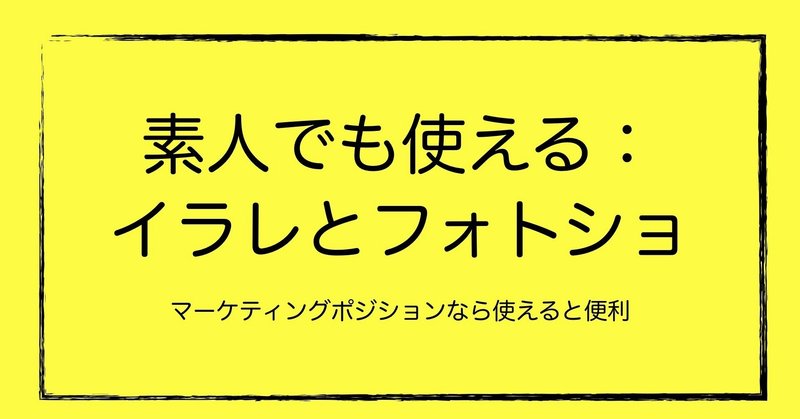
使えると便利な、イラレとフォトショ
やっと会社での業務にも、心と体が追いついてきました。
それでもやっぱりテレワークに勝る仕事体制はないわけで・・・
やめたいけど、やめたくない。そんな毎日を過ごしています。
やめたくても、やめられない。は聞いたことあるけど、やめたいけど、やめたくないってなんだよってね。笑
今日はそんな好きな仕事の1つ"イラストレーター"いじりのお話。
素人でも使えるイラストレーター
イラストレーターはアプリの名前の通り、イラストを作るためのアプリです。
ちなみに、わたしはイラストレーターでイラストを書いたことはありません。
業務で使う時といえば・・
・簡単な店頭POP
・ECサイトで使うバナー
・展示会やサンプルに使うキャプション
などで、写真と文字を組み合わせて使うくらいです。マーケティングポジションでイラストレーターを使うときなんて大体これくらいの作業ができれば問題ありません。(多分)ほんと、基本の基がわかっていれば十分です。
ちゃんとしたデザインの販促物やロゴなどは、専門的な方にお願いしましょう。代わりに、ちょっとしたデザインや簡単な修正はも自分で開いてちゃちゃっと直したら10分で終わるので、それくらいのノウハウがあれば十分だと思います。逆にそれ以上は時間もかかるので、外注したほうが効率的。
作業に時間を取られたくないですが、指示書を作るなら自分で作ったほうが早い場合もあります。イラストレーターでやれないことはないので、わからないことはどんどんGoogle先生に質問してスキルを上げていくのもありですね!
つい先日、よくワードとかで作る宛名シールのフォーマットがイラストレーターでも同じようにリストを読み込むことができることを知り、キャプション作りが一気に楽になりました。リストがうまく読み込めず3時間ぐらい格闘しましたが、問題点は分かったのでもう完璧です!XMLのデータ作るのって大変。打ち込みでリスト作ろう知試してみたのですが、結果スプレットシートで作ってDLが一番簡単でした。
一緒に使いこなしたいフォトショップ
そしてもう一つ使いこなせるといいものはフォトショップ。
こっちは写真を加工するアプリ。わたし、解像度とかピクセルとかいう言葉の意味すらわからないまま4年くらい使ってました・・・それでも最近少しづつわかるようになってきて、もっと早く知りたかった。というか知らずによくやってこれたなって思います。たまたまできてる風が一番もったいない。
そんなわたしがよく業務で使うのは・・
・背景を白くする加工
・大きい写真のリサイズ
・不必要な部分を消す(背景と同化させるとか)
・解像度(画像の滑らかさ?)と圧縮率(データ容量)の調整
(↑最近覚えた新しいノウハウw)
などなど、最近ではWEB上で使う素材には解像度と圧縮率があるということを知ったのですが、ここがまた厄介でどうも、見た目の粗さにで最終判断するみたい。(本当なのかな・・・)ようは、綺麗か綺麗じゃないかは作成者個人にかかるということ。これからはもうちょっとこの辺も理解しながらフォトショップを使いこなしていきたいと思います。
知っておくと便利
世の中のどれくらいの人がイラストレーターやフォトショップを使いこなせるのか知りませんが、マーケティングポジションなら、パワポと同じくらい使えると便利な2つのアプリだと思います!難しいことはわからなくても基本の基だけ知っていれば何かと役立ちます。
写真を勉強しているからフォトショが使えるとか、デザイン勉強しているからイラレが使えるとかそう言った敷居の高さもあるかもしれませんが、WEBのコンテンツ作るにしてもこの辺のノウハウは活かされますよね!知っていれば便利なイラレとフォトショの使い方についても素人目線で使い方もシェアしていければと思います!難しいことはできませんので悪しからず!
この記事が気に入ったらサポートをしてみませんか?
